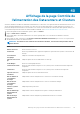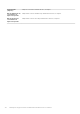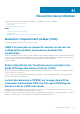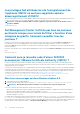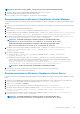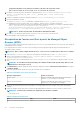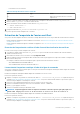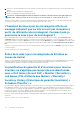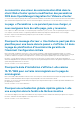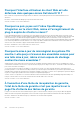Users Guide
REMARQUE : Exécutez le script ls_update_certs.py avec l'ancienne empreinte numérique obtenue.
1. Récupérez l'ancien certificat à partir du MOB (Managed Object Browser). Voir Voir la .
2. Extraction de l'empreinte numérique de l'ancien certificat Voir la .
Versions concernées : 3.0 et versions ultérieures, vCenter 6.0 et versions ultérieures
Remplacement des certificats sur l'installation vCenter Windows
Effectuez les étapes suivantes si l'utilitaire vSphere Certificate Manager est utilisé pour remplacer les certificats sur l'installation vCenter
Windows :
1. Connectez-vous à l'External Platform Services Controller (contrôleur des services de plateforme externes) via la connexion Bureau à
distance.
2. Ouvrez l'invite de commande en mode administratif.
3. Créez le dossier c:\certificates en utilisant la commande suivante : mkdir c:\certificates
4. Récupérez l'ancien certificat en utilisant la commande suivante : "%VMWARE_CIS_HOME%"\vmafdd\vecs-cli entry getcert
--store BACKUP_STORE --alias bkp___MACHINE_CERT --output c:\certificates\old_machine.crt
5. Récupérez l'ancienne empreinte numérique de certificat en utilisant la commande suivante : "%VMWARE_OPENSSL_BIN%" x509 -
in C:\certificates\old_machine.crt -noout -sha1 -fingerprint
REMARQUE : L'empreinte numérique de certificat récupérée est au format suivant : SHA1
Fingerprint=13:1E:60:93:E4:E6:59:31:55:EB:74:51:67:2A:99:F8:3F:04:83:88
L'empreinte numérique est une séquence de nombres et de lettres qui se présente comme
suit :13:1E:60:93:E4:E6:59:31:55:EB:74:51:67:2A:99:F8:3F:04:83:88
6. Récupérez le nouveau certificat en utilisant la commande suivante : "%VMWARE_CIS_HOME%"\vmafdd\vecs-cli entry
getcert --store MACHINE_SSL_CERT --alias __MACHINE_CERT --output c:\certificates
\new_machine.crt
7. Effectuez les opérations suivantes :
a) Exécutez le script ls_update_certs.py à l'aide de la commande suivante : "%VMWARE _PYTHON_BIN%"
ls_update_certs.py --url
b) Remplacez psc.vmware.com par Lookup_Service_FQDN_of_Platform_Services_Controller et l'empreinte numérique
13:1E:60:93:E4:E6:59:31:55:EB:74:51:67:2A:99:F8:3F:04:83:88 par celui obtenu à l'étape 5 à l'aide de la commande suivante :
https://psc.vmware.com/lookupservice/sdk --fingerprint
13:1E:60:93:E4:E6:59:31:55:EB:74:51:67:2A:99:F8:3F:04:83:88 --certfile c:\certificates
\new_machine.crt --user Administrator@vsphere.local --password Password
REMARQUE : Assurez-vous de fournir des informations d'identification valides.
8. Déconnectez-vous du client Web vCenter, puis reconnectez-vous une fois tous les services mis à jour.
Le lancement d'OMIVV s'effectue désormais normalement.
Remplacement des certificats sur l'appliance vCenter Server
Procédez comme suit en cas d'utilisation de l'utilitaire vSphere Certificate Manager pour remplacer les certificats sur l'appliance vCenter
Server :
1. Connectez-vous à l'appliance External Platform Services Controller par le biais de la console ou d'une session Secure Shell (SSH).
2. Pour activer l'accès au shell Bash, exécutez la commande suivante : shell.set - -enabled true
3. Saisissez shell, puis appuyez sur Entrée.
4. Créez des dossiers ou des certificats en exécutant la commande suivante : mkdir /certificates
5. Récupérez l'ancien certificat en exécutant la commande suivante : /usr/lib/vmware-vmafd/bin/vecs-cli entry
getcert --store BACKUP_STORE --alias bkp___MACHINE_CERT --output /certificates/
old_machine.crt
6. Récupérez l'empreinte de l'ancien certificat en exécutant la commande suivante : openssl x509 -in /certificates/
old_machine.crt -noout -sha1 -fingerprint
REMARQUE :
L'empreinte numérique de certificat récupérée est au format suivant : SHA1
Fingerprint=13:1E:60:93:E4:E6:59:31:55:EB:74:51:67:2A:99:F8:3F:04:83:88
Résolution des problèmes 115